Livesplit は多機能でかつ高いカスタマイズ性を持っていることもあり、多くのRTAプレイヤーが使用しているタイマーアプリケーションです。
Livesplit の主要な機能はコンポーネントと言う単位で扱われており、タイマーのレイアウトにコンポーネントを追加することでそのコンポーネントの機能を利用することができます。
追記
この記事と同じテーマで、より新しい情報を含んだ記事も公開しています。
標準で使用できるコンポーネントの紹介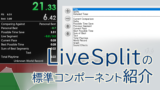
任意で追加するおすすめコンポーネントの紹介
Livesplitの基本的なコンポーネント
Livesplit を使用するならば誰もが利用しているであろう標準的なコンポーネントとして、ストップウォッチとしてタイムをカウントする Timer や Detailed Timer、各区間のタイムを表示する Splits や Subsplits があります。
これをベースにして Sum of Best(区間ベストタイムの合計タイム)や Current Pace(現在のペースで完走した時のタイム予想、コンポーネント名は Run Prediction)などのコンポーネントを追加して、プレイヤーそれぞれの個性的なタイマーレイアウトができています。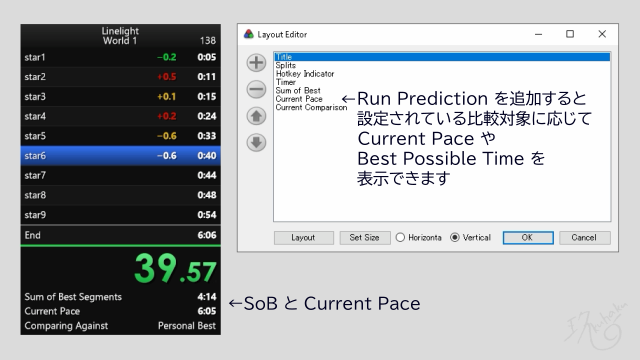
記事のタイトルに「カスタマイズしよう」と書きましたが、この記事ではコンポーネントによって機能を追加するカスタマイズについての紹介を行います。(コンポーネントはアプリケーションに対して後付けで機能を追加できることから「プラグイン」とも呼ばれています)
タイマーをカスタマイズする意味
あくまで個人的な考えではありますが、次の2つの意味合いが強いのではないかと思っています。
- プレイヤー自身にとって快適な環境を構築する
欲しい機能に応じたコンポーネントを利用することで、欲しい情報を欲しいタイミングで表示したり、プレイヤーの負担を低減したりといったことができます。![配信で SGL を使用している場合、視聴者さん向けの解説を表示していることが多い印象。自分用のチャート表示するなら配信に載せる必要ないですもんね。 Speed Guides Live の使用イメージ画像]() 例えばチャートのテキストを見ながらプレイしたい場合に、Speed Guides Live を利用すれば現在の区間に対応したテキストを表示することができます。Scriptable Auto Splitter を利用してタイマー操作を自動化すれば、プレイに集中することができます。
例えばチャートのテキストを見ながらプレイしたい場合に、Speed Guides Live を利用すれば現在の区間に対応したテキストを表示することができます。Scriptable Auto Splitter を利用してタイマー操作を自動化すれば、プレイに集中することができます。 - 視聴者さんに対してわかりやすさを提供する
初めて見るゲームのRTAであったりチャートを知らないRTAなどでは、視聴者さんには「今現在どんな状況なのか」が分からないことが少なくないかと思います。![Livesplit を導入した時から使えるコンポーネントを除いた、ご自身で追加する必要のあるコンポーネントの中では、PBChance は利用者の数がトップクラスに多い印象があります。 PBChance の使用イメージ画像]() そのような時に、PBChance で自己べストが出る可能性を数値で表したり、Splitting Counter でその区間を突破できる確率を示すことで、「今現在どんな状況なのか」を把握してもらいやすくすることができます。
そのような時に、PBChance で自己べストが出る可能性を数値で表したり、Splitting Counter でその区間を突破できる確率を示すことで、「今現在どんな状況なのか」を把握してもらいやすくすることができます。
また、この2つの他にも Livesplit と連携したツールの開発を補助してくれる開発者向けのコンポーネントなどもあります。
こんな機能が欲しいと思ったら
普通に Livesplit を導入した段階ですでにある程度の需要に応えられるだけのコンポーネントが付属していると思いますが、さらに他の機能も欲しくなることもあります。
そのような時はネット上で公開されているコンポーネントを探してみましょう。
Livesplit の公式サイトでもいくつかのコンポーネントが紹介されており、公式以外にも数多くのコンポーネントが公開されています。
筆者自身、Livesplit のコンポーネントについて色々と調べたことがあり、それに関連して公式以外で公開されているコンポーネントの一覧を作っております。もしご興味があればリンク先をご確認いただき、コンポーネントを探す際の参考資料としてご利用ください。
人気のコンポーネント、おすすめのコンポーネント
筆者がRTA配信を見ていて「利用者が一定数いるな」と思ったコンポーネントや、筆者自身が使ってみておすすめだと思ったコンポーネントを紹介します。
Livesplitに付属しているもの、公式サイトで紹介されているもの
- Total Playtime
- 履歴タイムを集計してタイマーが動いている合計時間を表示できます。経験を積み重ねてきたことの証です。
- Graph
- 現在のペースをプラスマイナスの数字ではなく視覚的なグラフで表示できます。数字を読むより図形を見た方が瞬間的に把握しやすい場合などに便利です。
- Video
- ご自身の自己べスト動画であったり目標としている上位者の動画を指定して、タイマーと連動して再生することができます。視覚的にペースの早い・遅いを知ることができます。
- Hotkey Indicator
- グローバルホットキーの有効・無効の状態を表示できます。タイマー操作のホットキーをキーボードに割り振っていて、文字を打とうとしてタイマーを誤操作してしまう、そのような事故を防止したい場合に便利です。
- Speed Guides Live
- タイマーの区間ごとにテキストを切り替えて表示できます。タイマー操作と連動してチャートの文字送りをしたり、区間ごとに視聴者さん向けの説明文を表示したい場合などに便利です。
- Counter
- ホットキーと組み合わせてカウント用の数字を増減できます。ゲーム中のアイテム取得数など、数を数えたいけど覚えていられない場合などに便利です。
公式以外のコンポーネント
- PBChance
- 自己ベストを更新できる確率をシミュレーションにより計算します。まだあきらめない・リセットしよう、などの判断材料として利用したり、今のペースの良い・悪いについて視聴者さんが把握しやすくなります。
- Recent Average
- 直近の試行回数 or 期間における平均を計算します。Livesplit 標準の平均は全ての試行を使った加重平均を出しているので、普通の平均タイムを知りたい場合などにも使えます。
- Splitting Counter
- その区間でラップを取った回数や突破率を表示できます。突破率をその区間の難易度と見なして、突破率の低い区間を突破した自分を鼓舞する、その区間の難しさを視聴者さんに数字で理解してもらう、といったことに使えます。
- Split Name Indexer
- 区間名に通し番号を付けることができます。新しくRTAを始めようとして区間名を入力する際に利用すると便利なコンポーネントです。
開発者向けのコンポーネント
- ASL Var Viewer
- Autosplitter 用のスクリプトファイルで定義されている変数の値を表示できます。Autosplitter の動作確認をする時にあると便利です。
- LiveSplit-Websocket
- Websocket 通信を介して Livesplit の情報を取得したりタイマーを操作できます。当然ながら、Websocket の知識が必要です。
探したけれど欲しい機能が見つからなかったら
公式以外にも数多くのコンポーネントが公開されていることからお気付きの方もいらっしゃるかと思いますが、C# の知識があり、Livesplit の仕様をある程度理解しているならば自分でコンポーネントを作ることができてしまいます!
コンポーネント開発に興味を持たれた方は、次の資料が参考になるかと思います。
- コンポーネント作成のチュートリアル
- 英語の資料ではありますが、ResetChance というコンポーネントを例にして具体的な開発手順などが紹介されています。
- 公式コンポーネントのソースコード
- 作ろうとしているコンポーネントと働きが似ているものや UI が近いものなどが既存のコンポーネントの中にあるなら、そのソースコードは非常に参考になると思います。
- Livesplit用コンポーネントの作り方
- コンポーネント開発について筆者が書いた日本語での説明記事で、知っておきたい C# の知識やLivesplit の仕様の紹介なども含んでいます。
コンポーネントのインストール
自分で入手したコンポーネントは、インストールが必要です。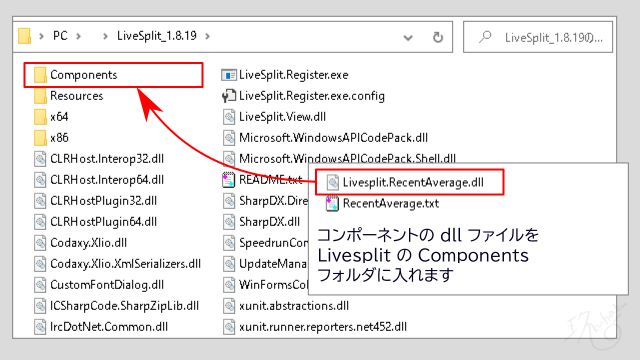
コンポーネントの dll ファイル(コンポーネントによっては+αのファイル)を Livesplit の Components フォルダに入れるだけで OK です。
この時、Livesplit が終了している状態でインストールを行ってください。もし Livesplit が起動していた場合は、Livesplit を再起動すれば大丈夫です。
Livesplit を起動して Layout Editor を開いて+ボタンを押すと対応したカテゴリの中に新しいコンポーネントが増えているので、レイアウトに追加しましょう。
レイアウトを編集した時は、レイアウトの保存を忘れずに。
自分だけのタイマーレイアウト!
自分だけのタイマーレイアウトを作ると、それだけでモチベーションが上がることもあります。タイマーでやりたいことができると、それだけでやる気が出てくることもあります。
コンポーネントを利用してご自身の「欲しい機能」を持ったタイマーにカスタマイズして、新たな記録に挑戦しましょう。
Good Luck !
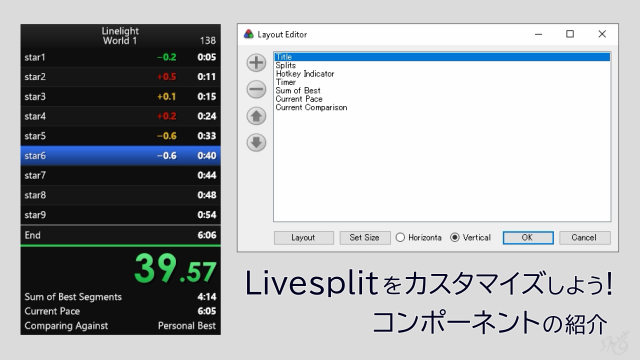
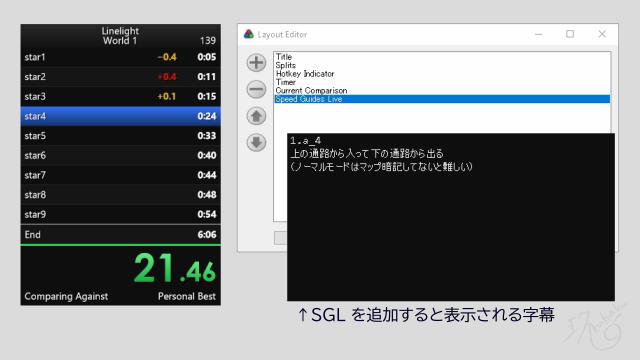 例えばチャートのテキストを見ながらプレイしたい場合に、Speed Guides Live を利用すれば現在の区間に対応したテキストを表示することができます。Scriptable Auto Splitter を利用してタイマー操作を自動化すれば、プレイに集中することができます。
例えばチャートのテキストを見ながらプレイしたい場合に、Speed Guides Live を利用すれば現在の区間に対応したテキストを表示することができます。Scriptable Auto Splitter を利用してタイマー操作を自動化すれば、プレイに集中することができます。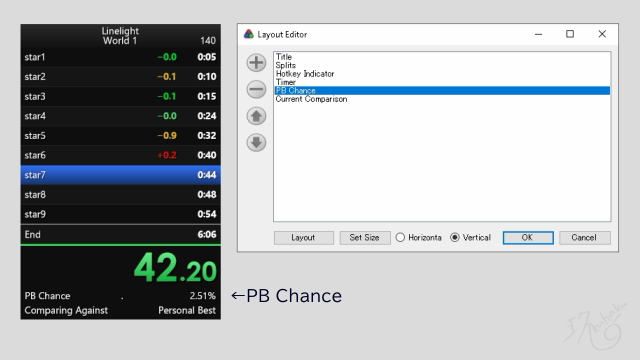 そのような時に、PBChance で自己べストが出る可能性を数値で表したり、Splitting Counter でその区間を突破できる確率を示すことで、「今現在どんな状況なのか」を把握してもらいやすくすることができます。
そのような時に、PBChance で自己べストが出る可能性を数値で表したり、Splitting Counter でその区間を突破できる確率を示すことで、「今現在どんな状況なのか」を把握してもらいやすくすることができます。


コメント
とても参考になりました。
ありがとうございます!